存储数据
以下说明将文件存储到文件服务器中的步骤。
![]()
如果出现某种故障,存储在机器中的数据可能会丢失。制造商对任何因数据丢失造成的损坏概不负责。
小心不要让他人知道您的密码,尤其是在输入密码时或记录密码时。将您的任何密码记录保存在安全的地方。
避免使单一数字或连续数字作为密码,例如“0000”或“1234”,因为这样的密码太容易被猜出,因而使用它们无法保证安全性。
以正确的密码访问过的文件即使在操作结束后依然保持被选中,可以被其他用户访问。因此,在操作之后,务必按[清除模式]键取消文件选择。
文件服务器中所存储文件的注册用户名用于识别文件创建者和类型。并非用于保护机密文件不被他人看到。
当打开传真传输或通过扫描仪扫描时,确保所有其它操作已结束。
文件名
诸如“COPY0001”和““COPY0002”的文件名会自动添加至扫描的文件。您可以更改文件名。
用户名
您可以注册一个用户名用以识别存储文件的用户或用户组。若要指定用户名,请选择通讯簿中注册的用户名,或直接输入名称。
密码
为防止未经许可的打印,您可以对任何存储的文件设置密码。只有输入正确的密码,才能访问受保护的文件。如果文件设有密码,文件旁边会出现钥匙图标。
![]() 按[文件服务器]键。
按[文件服务器]键。

![]() 按[扫描原稿]。
按[扫描原稿]。
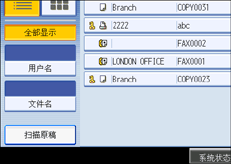
![]() 若有必要,输入用户名、文件名和密码。
若有必要,输入用户名、文件名和密码。
当不更改文件名时,文件名会自动设置。
![]() 放置原稿。
放置原稿。
![]() 指定原稿扫描条件。
指定原稿扫描条件。
![]() 按[开始]键。
按[开始]键。
原稿即被扫描。文件被保存在文件服务器中。
![]()
输入四位至八位的密码。
若要停止扫描,请按[清除/停止]键。若要重新开始暂停的扫描作业,请在确认显示中按[继续]。若要删除保存的图像并取消作业,请按[停止]。放在ADF中的原稿将被退出。
如果设有密码,在文件名的左侧会出现钥匙图标。
在扫描之后,会显示存储的文件的列表。如果列表未出现,请按[扫描完成]。
根据出厂默认设置,存储在文件服务器中的数据被设置为在三天(72小时)后删除。您可以在用户工具的自动删除文件服务器中的文件下,指定自动删除存储数据的时间。参见常规设置指南。
若不想存储的文件被自动删除,请在储存文件前,在自动删除文件服务器中的文件中选择[关]。如果您之后选择[开],之后存储的数据会被自动删除。
在利用复印特性存储一个文件后,又将另一文件存储在文件服务器中时,确保第一个文件的复印已经完成。
视安全设置而定,可能会出现[访问权限],而不是[用户名]。有关指定[访问权限]的详细信息,请向管理员咨询。
有关如何输入文字的详细信息,请参见关于本机。

